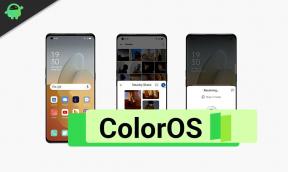Erreur 82220002 de War Thunder Connexion au serveur perdue: existe-t-il un correctif?
Jeux / / August 05, 2021
War Thunder est l'un des jeux de combat MMO de nouvelle génération développés par Gaijin Entertainment et disponible pour les plates-formes PlayStation 4, Microsoft Windows, Xbox One, Linux, macOS et Macintosh OS. Mais tout comme les autres jeux en ligne, la version PC de War Thunder contient également de nombreux bogues et autres erreurs que les utilisateurs de Windows rencontrent lors du lancement du jeu. Si vous êtes également l'un d'entre eux, consultez le guide de dépannage pour corriger l'erreur 82220002 de War Thunder Connection To Server Lost.
Certains lecteurs PC sont signalant que le jeu War Thunder affiche «Erreur de connexion 82220002. La connexion au serveur est perdue. Vous serez renvoyé au menu. " lors du lancement du jeu et ne peut pas non plus entrer dans aucune bataille. Donc, si vous êtes également confronté au même problème, vous n'êtes pas seul. Nous avons partagé ici quelques correctifs possibles qui devraient fonctionner pour vous. Maintenant, sans perdre plus de temps, allons-y.
Erreur 82220002 de War Thunder Connexion au serveur perdue: existe-t-il un correctif?
Tout d'abord, nous vous recommandons de vérifier correctement la connectivité Internet. Parfois, la connexion Internet plus lente peut entraîner une déconnexion du serveur ou une perte de connexion avec le serveur ou une demande d'expiration de problèmes liés aux jeux multijoueurs en ligne. Une fois coché, assurez-vous de vérifier la dernière mise à jour du système d'exploitation Windows et du pilote graphique.
Vous recevez cette erreur et vous ne parvenez pas à vous battre, aucune aide? de Warthunder
- Vous pouvez essayer de fermer le jeu War Thunder et de le relancer.
- Un redémarrage du système peut également corriger la plupart des bogues ou erreurs dans la plupart des cas.
- Rendez-vous dans le dossier d'installation du jeu sur votre PC> Cliquez avec le bouton droit sur le fichier EasyAntiCheat.exe et exécutez en tant qu'administrateur> Sélectionnez Réparer afin de résoudre tout problème lié au CAE.
- Vous pouvez également désactiver certaines des applications de superposition en arrière-plan, telles que Steam Overlay, Discord Overlay, etc. à partir du gestionnaire de tâches ou directement à partir des applications de superposition.
C’est tout, les gars. Nous espérons que vous avez trouvé cet article assez utile. Pour plus de questions, faites-le nous savoir dans la section commentaires ci-dessous.
Subodh aime écrire du contenu, qu'il soit lié à la technologie ou autre. Après avoir écrit sur un blog technologique pendant un an, il en devient passionné. Il adore jouer à des jeux et écouter de la musique. Outre les blogs, il crée une dépendance aux versions de PC de jeu et aux fuites de smartphones.